Georeferenzierung mit ILWIS
Die aktuelle Version 3.8.5 ist auf 52°North verfügbar. Allerdings funktioniert in diesem Release die Georeferenzierung nicht. Empfehlenswert ist die alte, aber sehr stabile Version 3.3. Diese benötigt noch eine Registrierung, aber mit dem offiziellen Patch 3.31 wird die Registrierungsanforderung entfernt.
ILWIS Installieren
(1) Version 3.3 Academic von ITC runterladen. Ebenso Patch 3.31. Nacheinander installieren.
(2) Arbeitsverzeichnis erstellen
Viele ILWIS-Aktionen beziehen sich implizit auf das Arbeitsverzeichnis.
Deshalb darauf achten, dass es gewählt bleibt. Gescannte Karte dorthin kopieren. Format Tiff ist nur
unkomprimiert oder mit LZW-Komprimierung importierbar. Das Gif-Format ist problemlos und wird in dieser
Demo verwendet.
(3) ILWIS starten
ILWIS 3.3 Academic starten und Arbeitsverzeichnis im Navigator links wählen. Sollte in weiterer Folge
immer angewählt bleiben.
Kartenbild und Referenzkarte öffnen
(4) Kartenbild laden. Im Hauptfenster: File > Import > Map
- Import Format: Compuserve .GIF
- Path: Pfad wählen und Datei selektieren
- Output Filename: wird automatisch befüllt
- OK
(5) Kartenbild öffnen
Doppelklick auf den map-File (Symbol mit roten, grünen und gelben Pixel) im Arbeitsverzeichnis
von ILWIS öffnet die unreferenzierte Karte.
Weiter mit (6) oder optional mit(6a)
Optional: Lokale Referenzkarte erzeugen
Die Referenzkarte in ILWIS hat den Vorteil, dass mit einem Klick beide Koordinaten – X und Y – übernommen werden. Mit einer externen Karte geht es über die Zwischenablage nur einzeln.
(6a)Mit Mobile Atlas Creator:
- Karte: OSM4UMaps
- Zoom Level: 15
- Format: PNG + Worldfile (PNG & PGW)
- Map size max: 8192
(6b) Atlas-Inhalt nach ILWIS kopieren
(6c) In ILWIS > Operation-Tree > Inport/Export > Import Via GDAL: PNG-File selektieren; OK
(6d) Referenzkarte öffnen
Ev. Arbeitsverzeichnis wechseln und entsprechenden map-File doppelklicken.
Karte offen lassen und Arbeitsverzeichnis wieder zurückstellen!
Weiter mit (7)
Online-Referenzkarte öffnen
Als Alternative zur Referenzkarte in ILWIS ist die Online-Karte von Geoplaner empfehlenswert, weil sie die Punktkoordinaten in 4 Formaten ausgibt.
(6) Geoplaner öffnen
(7) Fenster anordnen
Fenster nebeneinander anordnen und auf die erste Landmarke hineinzoomen
Karte georeferenzieren
In ILWIS benötigt jede Rasterkarte zwei beschreibende Objekte:
- Objekt CoordinateSystem: enthält Projektion, Ellipsoid und Datum
- Objekt GeoReference: enthält die Zuordnung Pixel <-> Geo-Koordinaten
Vor dem eigentlichen Georeferenzieren sind für das Kartenbild diese Objekte anzulegen und mit Startwerten zu belegen.
"CoordinateSystem" erstellen
(8) Objekt "CoordinateSystem" festlegen. Im Hauptfenster: File > Create > Coordinate System… Es öffnet sich das Fenster „Create Coordinate System“:
- Coordinate System Name: WKgamlitz_cs
- CoordSystem Projection: Ja
- Ok
In den nachfolgenden Fenstern eingeben:
- Projection: UTM
- Ellipsoid: WGS 84
- Datum: WGS1984
- Northern Hemisphere: Ja
- Zone: 33
- Ok; Ok
(9) Kartengrenzen festlegen.
Die Coordinate Boundaries im Koordinatensystem werden als
Startwerte für Georeferenzierung benutzt. Am besten merklich größer als die Karte wählen.
Es muss nicht genau sein. Die Wert sind in UTM-Format einzugeben. Zur Berechnung der
UTM-Werte aus Lat/Lon den ILWIS- Umrechner nützen:
Im Hauptfenster: Operations > Vector Operations > Coordinates > Transform Coordinates:
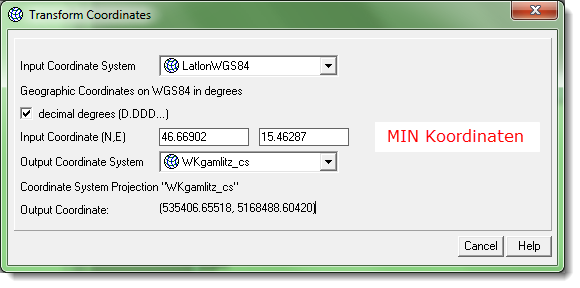
Die Koordinaten der Kartengrenzen MIN (links unten) und MAX (rechts oben) so ermitteln und ins Koordinatensystem übertragen:
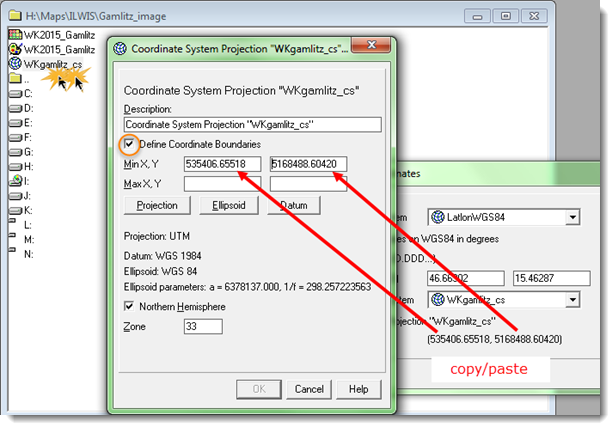
"GeoReference" erstellen
(10) Objekt GeoReference festlegen. Im Hauptfenster File > Create > Georeference… Es öffnet sich das Fenster Create GeoReference:
- GeoReference Name: WKgamlitz_gr
- GeoRef Tiepoints: Ja
- Coordinate System: WKgamlitz_cs
- Background Map: WK2015_Gamlitz
- OK
"GeoReference" erstellen
(11) Übereinstimmende Landmarken identifizieren. Auf Normal-Modus schalten (Pfeil-Taste in der Werkzeugleiste gedrückt). Zuerst in die gescannte Karte klicken – die Pixel-Koordinaten (Row, Col) werden übernommen. Danach in die Referenzkarte klicken – die zugehörigen Geo-Koordinaten (X, Y) werden übernommen:
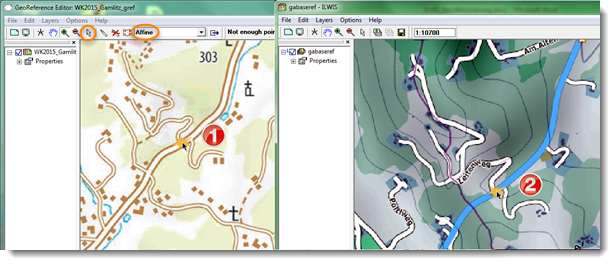
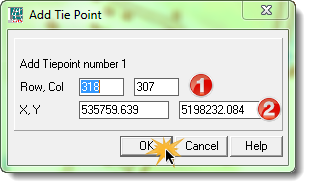
Nach 4 Referenzpunkten beträgt der mittlere Fehler 2,268 Pixel:

Mindestens 3 Punkte sind für eine affine Abbildung erforderlich. Mehr Punkte verbessern die Genauigkeit. Exit Editor.
Karte ausrichten
(12) Die Karte ist zwar georeferenziert – d.h. jedes Pixel hat eine Geo-Koordinate – aber sie ist immer noch verdreht. Mit „Resample“ wird sie ausgerichtet. Dadurch ändern sich aber die Eckkoordinaten. Somit ist ein neues GeoReference-Objekt zwingend erforderlich:
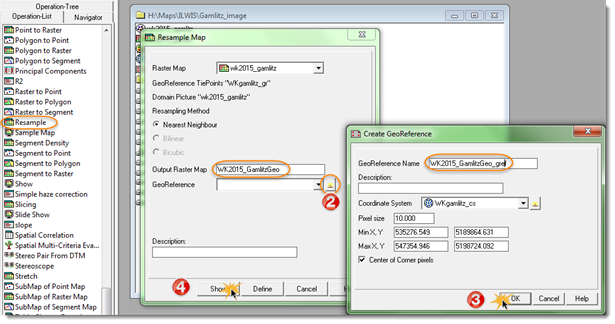
"Pixel size" bestimmt die Auflösung. Der vorgeschlagene Wert von 10 m/px resultiert in eine sehr pixelige Karte. Dem Original entspricht etwa 2 m/px.
Karte exportieren
(13) Im Kontextmenü der Karte: Export > Method=ILWIS; Format=GeoTiff > OK
(14) Fertig
Weitere Demos
- Map Warper
- Mapc2Mapc
- QMapTool
- ILWIS
| < QMapTool | ∧ Seitenanfang |
